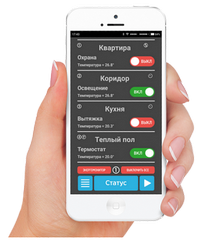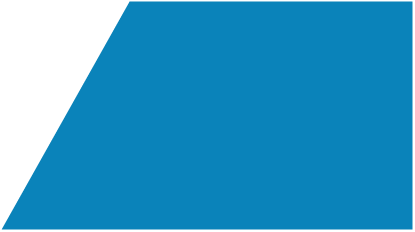
Разработка и производство
РАДИУС-5
GSM охранные системы
Новости
от производителя
от производителя
Ну, очень интересная тема!
25/11/2019
Радиус-5S система охраны и управления по Internet
с push уведомлениями и
звуковыми оповещениями.
Читать
_______________________
Конфигуратор R5C.apk
19/08/2019
Мобильный конфигуратор настроек для систем Радиус-5.
Читать / Скачать
_______________________
Приложение R5.apk
21/07/2019
Обновление управляющей программы для систем Радиус-5.
Читать / Скачать
_______________________
Обновление версии Радиус-5
26/06/2019
Обновленная версия 6.03Возможность полного отключения
дозвона при сработке шлейфа.
Подробнее на форуме
_______________________
Обновление версий Радиус-5
13/01/2019
Обновление версий 4.xx и 6.хх.Для реле [507] при постановке на охрану [508] добавлен режим [2] импульсного переключения по тревогам (светосигн. фонарь).
Устранена ошибка при дозвоне и отправке SMS по снижению уровня баланса ниже 20 руб.
_______________________
Миниатюрная радиоканальная GSM сигнализация Радиус-5MR
25/12/2018
Радиус-5МR переносимая GSM сигнализация предназначена для быстрой организации охраны и контроля за объектом.
Работа с радиодатчиками (до 16 шт.) и радиобрелоками (до 8 шт.)
Варианты исполнения под заказ.
_______________________
Water switch(+) - защита от протечек и затопления
15/10/2018
Беспроводные радиоканальные датчики протечки до 20-ти штук.Неограниченное количество проводных датчиков Астра-361.
30-ти дневный таймер прокрутки шаровых кранов от "закисания".
Ручное и внешнее управление
по WiFi и Internet (MQTT).
Уведомления статуса и тревоги на Email.
Установка без вмешательства в существующий водопровод.
_______________________
WiFi-IoT конфигуратор
06/09/2018
Теперь настраивать параметры устройств для "Умного дома" и подключать их к сети WiFi стало гораздо удобнее и быстрее...Скачать приложение для Android WiFi-IoT.apk можно тут
_______________________
Water switсh - защита от протечек и затопления
08/04/2018
Беспроводные радиоканальные датчики протечки до 8-ми штук.30-ти дневный таймер прокрутки кранов от "закисания".
Установка без вмешательства
в существующий водопровод.
Ручное и внешнее управление...
_______________________
RC switch cканер-приёмник
01/03/2018
Приёмник недорогих китайских радиодатчиков: движения, протечки воды, газа, дыма, герконов, пультов ДУ (брелоков) компаний: Falcon eye, Optimus, Kerui, Wofea, Страж, Часовой..._______________________
Стартовала ВЕРСИЯ 6.0
01/11/2017
Новые платы контроллеров с миниатюрным GSM модулем SIM800C.Подробнее на форуме
_______________________
Контроллер управления охранной системой по цифровому коду и/или RFID метке (брелоки, карты)
22/08/2017
Коды, брелоки, карты -до 500 штук.
Описание Цена
_______________________
Удаленное включение ПК через Internet с помощью WiFi модуля SSWF4
22/07/2017
Пользователи TeamViewer знают как удобен удаленный
доступ к компьютеру с другого
компьютера или смартфона...
Подробнее на форуме
_______________________
Теперь с компьютера, ноутбука или планшета
18/04/2017
Мониторинг и управление WiFi модулями SSWF4(1).
Программа для Windows.
Скачать: SSWF_WIN.zip
_______________________
Energy Monitor Wi-Fi
20/03/2017
Энергомонитор сети 220v.Контроль напряжения, тока, мощности, потребления
через Wi-Fi и Internet.
Подробнее
_______________________
GSM сигнализация Радиус-5М (MiniDin)
04/03/2017
Радиус-5М в корпусе на DIN рейку. Описание, инструкция, схемы...
_______________________
Умный выключатель SSWF4
15/01/2017
4 канальная система контроля и управления устройствами в доме через Wi-Fi и Internet.
Описание, инструкции, схемы...
_______________________
GSM сигнализация Радиус-5 и Android
12/09/2016
Быстрое управление по SMS.Cкачать приложение R5.apk
_______________________
GSM Guard (ПЦН)
10/08/2010
GSM Guard программа дляорганизация пультовой охраны
(ПЦН)
_______________________

Smart switch (SSWF4)
4-х канальная система контроля и управления устройствами по WiFi и Internet
4-х канальная система контроля и управления устройствами по WiFi и Internet
MQTT обеспечивает самый эффективный способ управления устройствами через Интернет.
Сервер доставляет команды в режиме реального времени и гарантирует их доставку.
Сервер доставляет команды в режиме реального времени и гарантирует их доставку.
Заходим в конфигуратор и заполняем эти данные в разделе Сервис.
Эти данные (топики) понадобяться нам для настройки мобильного приложения.
При изменении имени устройства они могут выглядеть так: admin/Radius-5/output12
Установка управляющего приложения для Андроид
MQTT Dash
MQTT Dash
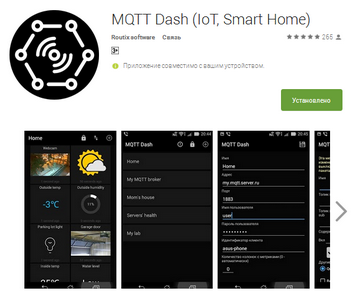
Установить бесплатное приложение "MQTT Dash" из GOOGLE PLAY MARKET
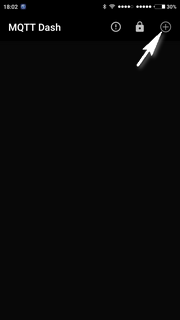
Добавим подключение.
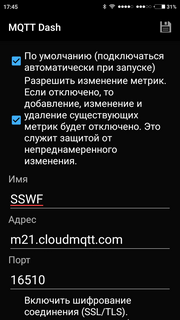
Произвольное имя соединения: SSWF
Aдрес: m21.cloudmqtt.com
Порт: 16510
Aдрес: m21.cloudmqtt.com
Порт: 16510

При использовании защищенного соединения:
SSL - установить галку и порт 26510
TLS - установить галку и порт 36510
SSL - установить галку и порт 26510
TLS - установить галку и порт 36510
Имя пользователя и пароль как в устройстве:
Имя пользователя: admin
Пароль пользователя: 1234
Нажать на дискетку: Сохранить
Имя пользователя: admin
Пароль пользователя: 1234
Нажать на дискетку: Сохранить
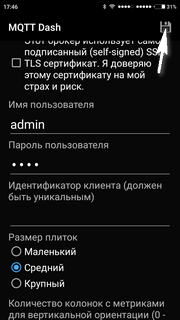
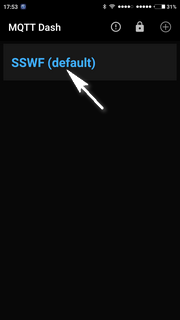
Короткое нажатие - переход к добавлению
и настройкам топиков.
Длительное нажатие - внести изменения или удаление в соединении SSWF.
и настройкам топиков.
Длительное нажатие - внести изменения или удаление в соединении SSWF.
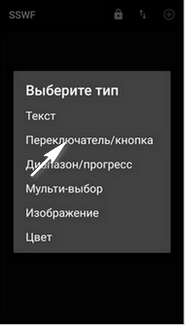
Добавим канал управления.
Выберем "Переключатель/кнопка".
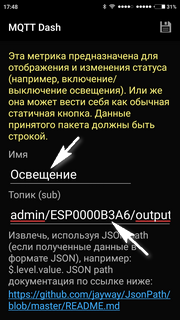
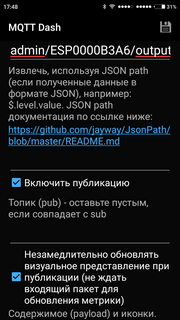
Без изменений.
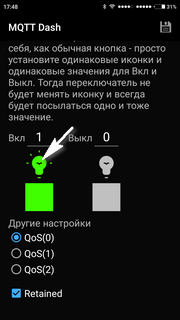
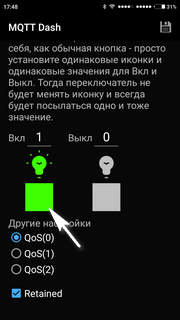
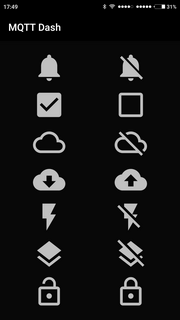
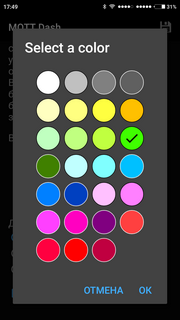
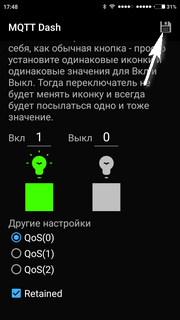
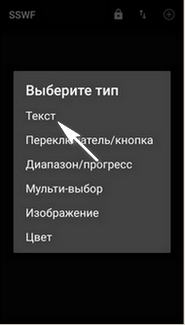
Добавляем канал для "Термодатчика".
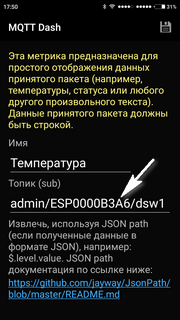
Топик: admin/ESP0000B3A6/dsw1
или
admin/Radius-5/dsw1
или
admin/Radius-5/dsw1
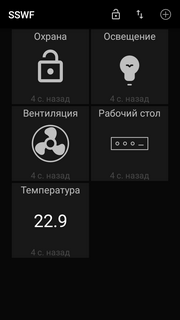
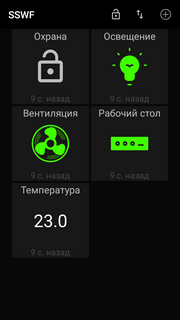
Наслаждаемся управлением через internet
Сохраняем!
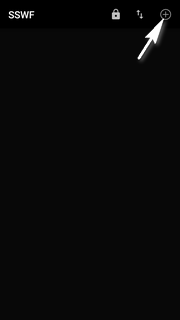
Выбрать качество связи QoS(0,1,2)
при необходимости - описание.
по умолчанию - QoS(0)
Установить запоминание действий выключателя - "Retained".
Сохранить настройки для выключателя!
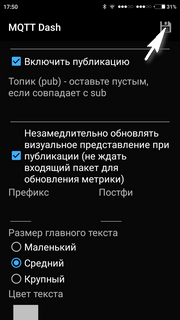
Назовем устройство "Освещение".
Для управления портом (ключом) №1 нашего
устройства пропишем в топик (sub):
admin/ESP0000B3A6/output12
ESP0000B3A6 - заводское имя устройства которое можно изменить в программе конфигуратора WiFi-IoT.apk или WEB-браузера
на имя "Radius-5" или другое и тогда
в топике (sub) будет:
admin/Radius-5/output12
Для управления портом (ключом) №1 нашего
устройства пропишем в топик (sub):
admin/ESP0000B3A6/output12
ESP0000B3A6 - заводское имя устройства которое можно изменить в программе конфигуратора WiFi-IoT.apk или WEB-браузера
на имя "Radius-5" или другое и тогда
в топике (sub) будет:
admin/Radius-5/output12
Рабочее приложение с приятным интерфейсом, но имеет платный контент.
Настройки приложения аналогичны.
Настройки приложения аналогичны.
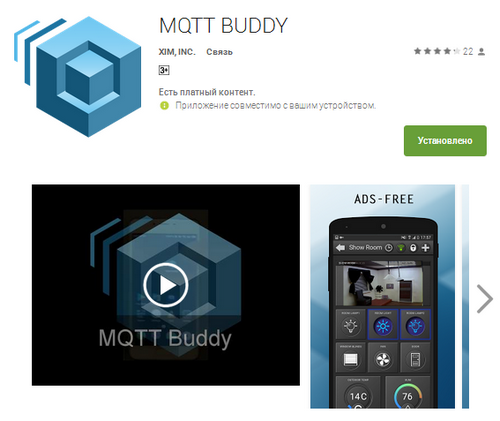
Удобное и простое в настройках приложение для Андроид.
Имеет аналогичный функционал + возможность программирования сценариев
хранящихся на сервере авторов программы.
Версия для IOS
Имеет аналогичный функционал + возможность программирования сценариев
хранящихся на сервере авторов программы.
Версия для IOS
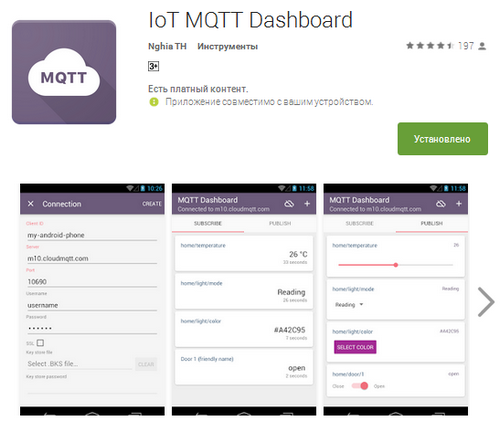
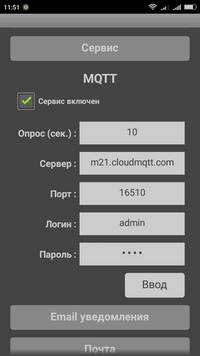
Период запроса устанавливаем любой, но не слишком частый.
Мы предлагаем от 10 и более сек. (так как опрос термодатчика установлен 10 сек.).
Из DETAILS копируем Server: m21cloudmqqtt.com (пример)
Port: 16510 (пример)
Из Users and ACL копируем Login: admin (пример)
Passw: 1234 (пример)
Нажимаем "Ввод" (сохранить) и перегружаем устройство по питанию!
Заходим в Websocket UI и видим что устройство соединилось с сервером
CloudMQTT и прислало данные.
Соответствие портов (ключей):
output12 - Порт (ключ) 1
output13 - Порт (ключ) 2
output15 - Порт (ключ) 3
output16 - Порт (ключ) 4
см. в Websocket UI для всех портов:
admin/ESP0000B3A6/output12
admin/ESP0000B3A6/output13
admin/ESP0000B3A6/output15
admin/ESP0000B3A6/output16
или
admin/Radius-5/output12
admin/Radius-5/output13
admin/Radius-5/output15
admin/Radius-5/output16
output12 - Порт (ключ) 1
output13 - Порт (ключ) 2
output15 - Порт (ключ) 3
output16 - Порт (ключ) 4
см. в Websocket UI для всех портов:
admin/ESP0000B3A6/output12
admin/ESP0000B3A6/output13
admin/ESP0000B3A6/output15
admin/ESP0000B3A6/output16
или
admin/Radius-5/output12
admin/Radius-5/output13
admin/Radius-5/output15
admin/Radius-5/output16
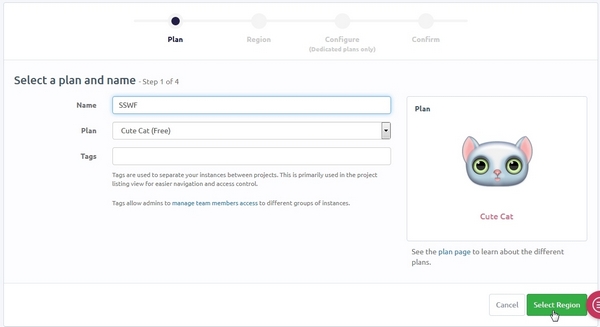
В Name cоздаем произвольное имя кабинета клиента
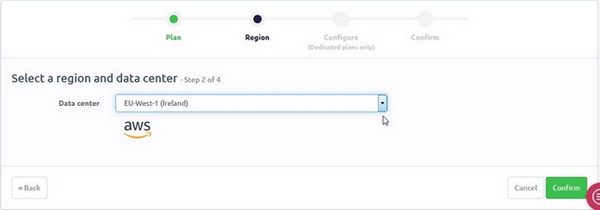
Выбираем любой понравившийся сервер и сохраняем
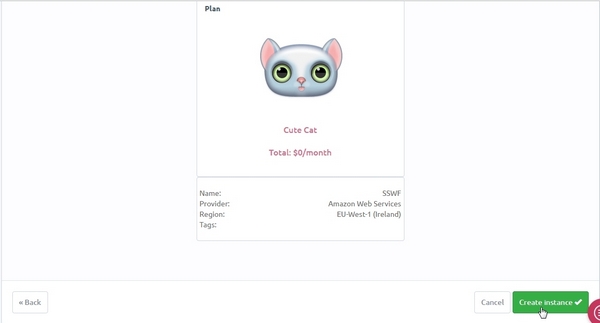
Подтверждаем бесплатный тариф
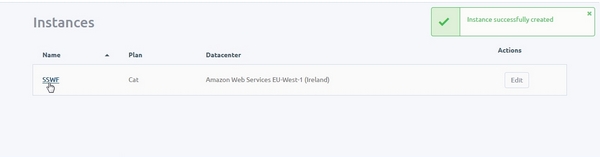
Идём в настройки созданного клиента
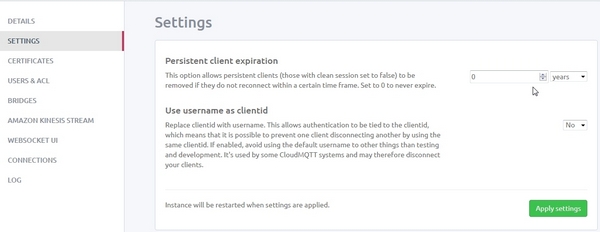
Снимаем ограничения живучести клиента - "0" и сохраняем
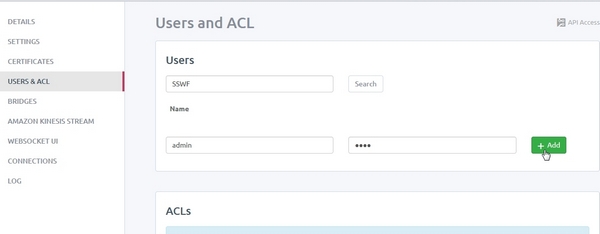
Создаем имя и пароль для нашего устройства (пример: имя - admin, пароль - 1234)
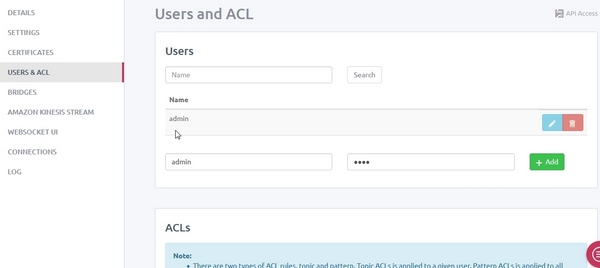
Убедились, что имя и пароль сохранены и опускаемся ниже
Адрес сервера (Server) и порт (Port) нам понадобяться в настройках устройства.
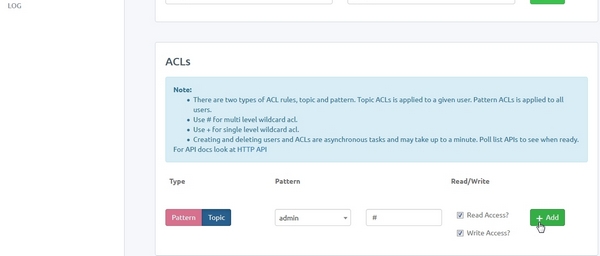
В поле Pattern разрешаем нашему устройству (admin) подписку и управление
всеми данными. Ставим в Topic - #, в Read и Write - галочки. Сохраняем.
всеми данными. Ставим в Topic - #, в Read и Write - галочки. Сохраняем.
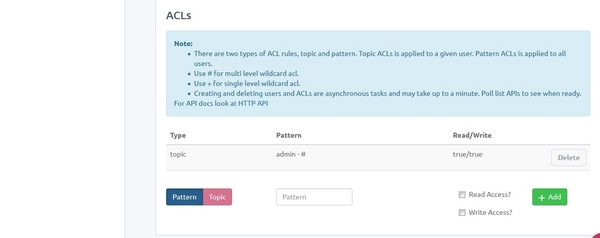
Проверяем сохранение и поднимаемся вверх в боковое меню - DETAILS

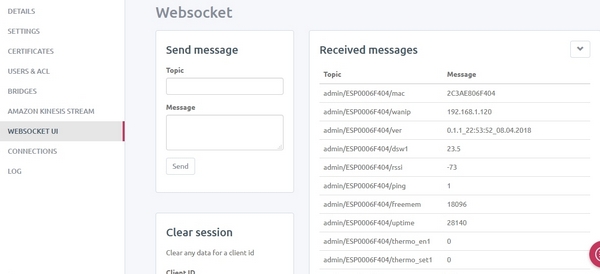

и переходим к созданию кабинета
Ещё рабочее приложение Linear MQTT Dashboard
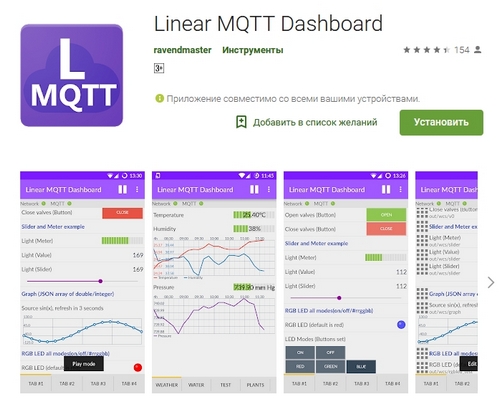
Бесплатное приложение с массой настроек. Выстраивает онлайн графики...
Настройки приложения аналогичны.
Настройки приложения аналогичны.
Copyright © 2005-2020 СП МикроВольт • Все права защищены •
Покупателям
О компании
Каталог

Будьте в курсе